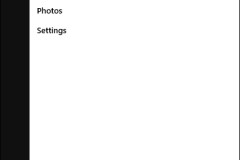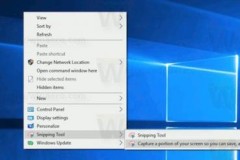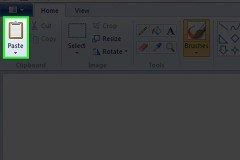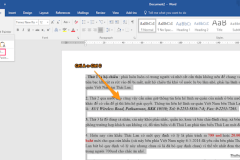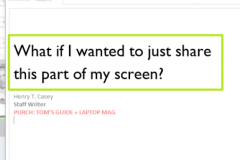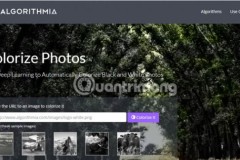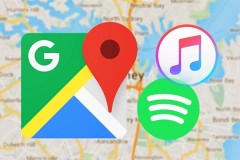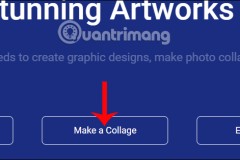Bạn không muốn sử dụng ảnh chụp màn hình máy tính ở đinh dạng file PNG hoặc JPG và muốn đổi chúng sang định dạng PDF nhưng không biết làm làm cách nào. Cùng tham khảo bài viết bên dưới để biết cách lưu ảnh chụp màn hình Windows bằng file PDF một cách đơn giản và nhanh chóng nhé!
Video hướng dẫn cách lưu ảnh chụp màn hình bằng file PDF trên Windows 10, 11:
1. Cách lưu ảnh chụp màn hình Windows file PDF bằng Photos
Bước 1: Vào thư mục chứa ảnh bạn vừa chụp màn hình, nhấn chuột phải vào ảnh mà bạn muốn chuyển đổi > Chọn Open with > Chọn Photos.
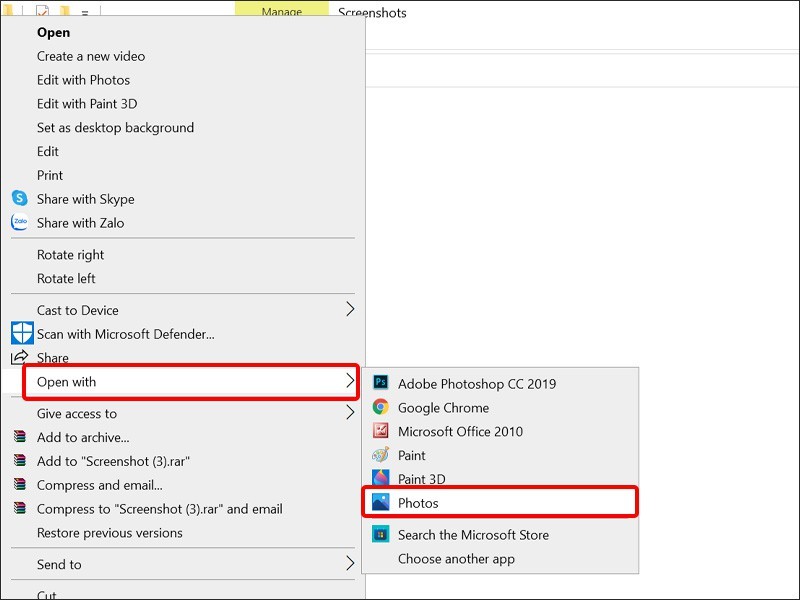
Bước 2: Nhấn vào biểu tượng Print Click tiếp vào dấu mũi tên xuống để mở rộng mục Print.

Bước 3: Nhấn chọn mục Microsoft Print to PDF > Nhấn Print.
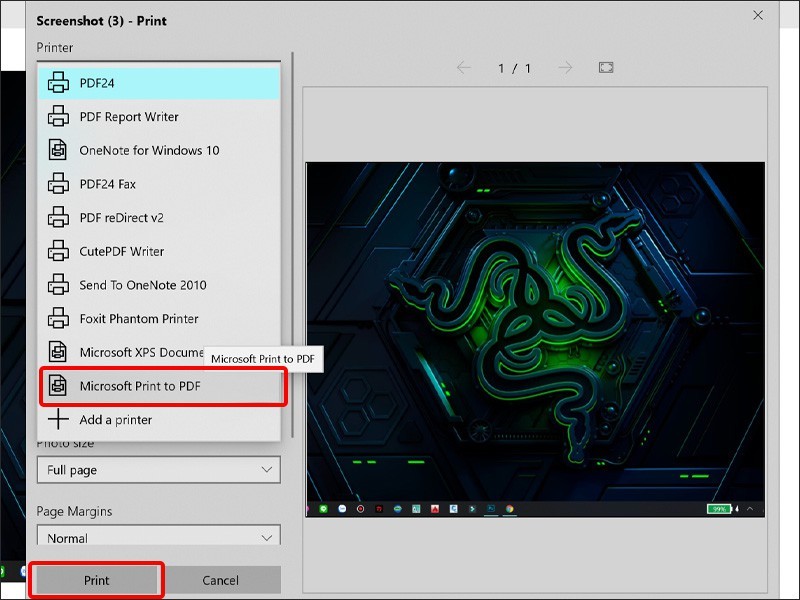
Bước 4: Chọn thư mục để lưu file của bạn > Nhấn Save để lưu.
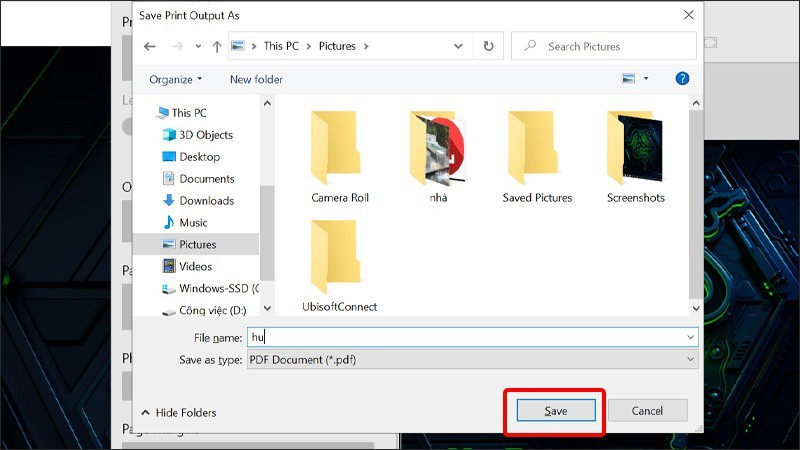
2. Cách lưu ảnh chụp màn hình Windows file PDF bằng Paint
Bước 1: Dùng phím PrtSc ở trên bàn phím để chụp màn hình > Vào ứng dụng Paint và paste nó vào giao diện.
Bước 2: Chỉnh sửa hình ảnh theo mong muốn của bạn, sau đó vào File > Chọn Print > Chọn Print.
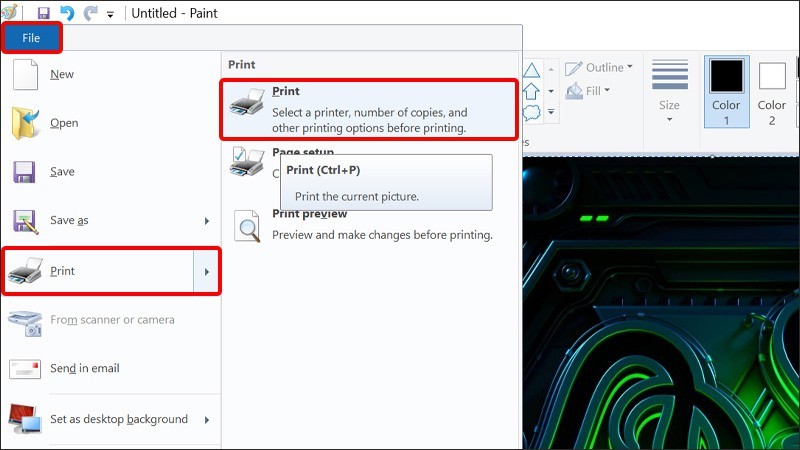
Bước 3: Chọn mục Microsoft Print to PDF > Chọn Apply > Chọn Print.
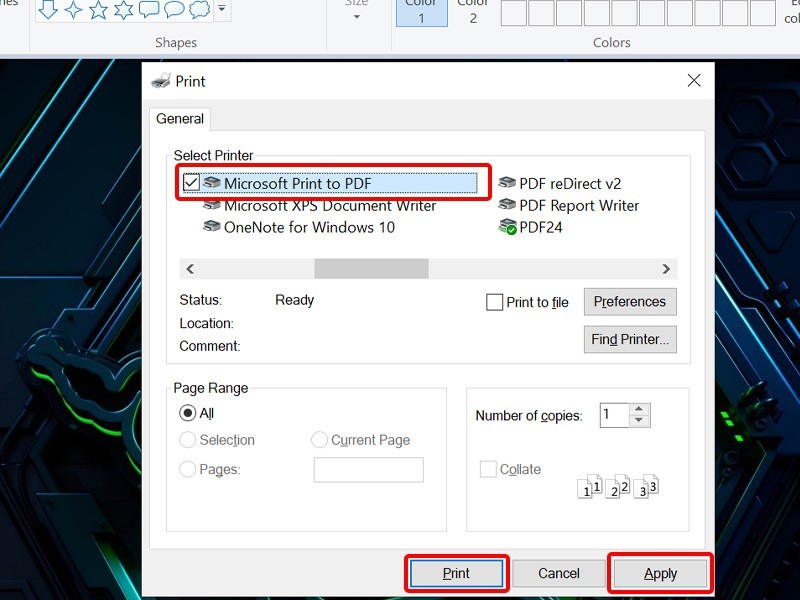
Bước 4: Cuối cùng chọn thư mục bạn muốn lưu file > Nhấn Save để lưu.
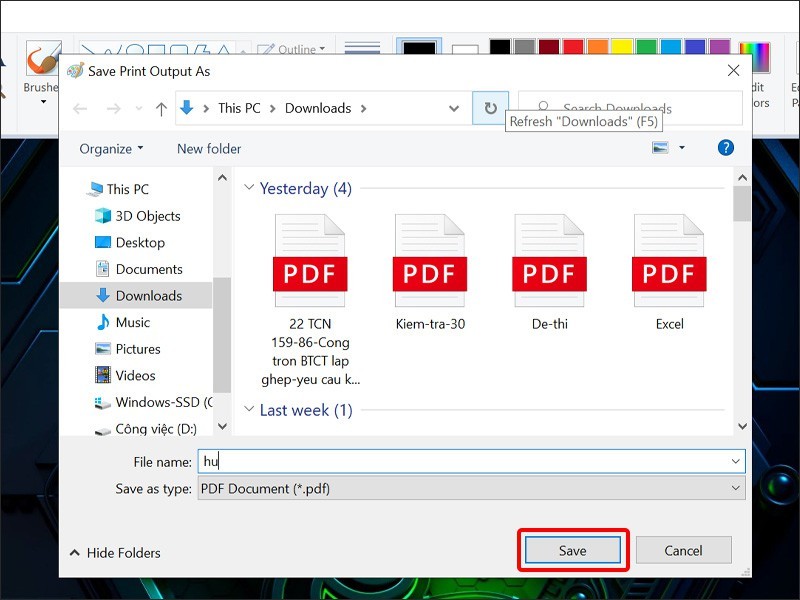
Bài viết vừa rồi đã hướng dẫn bạn cách lưu ảnh chụp màn hình bằng file PDF trên Windows 10, 11 cực đơn giản. Chúc các bạn thực hiện thành công!